Bir ile Timely hesabınıza kullanıcı ekleyebilirsiniz. etkinlik takvimi. Ayrıca, kuruluşunuzdaki rollerine bağlı olarak onlara farklı izinler verebilirsiniz. Bu şekilde, takviminize eklenen etkinlikleri yönetmeniz ve optimize etmeniz daha kolay olur. Kullanıcıları takviminize nasıl ekleyeceğinizi öğrenmek için okumaya devam edin Timely hesap.
1. Kullanıcı Nasıl Eklenir?
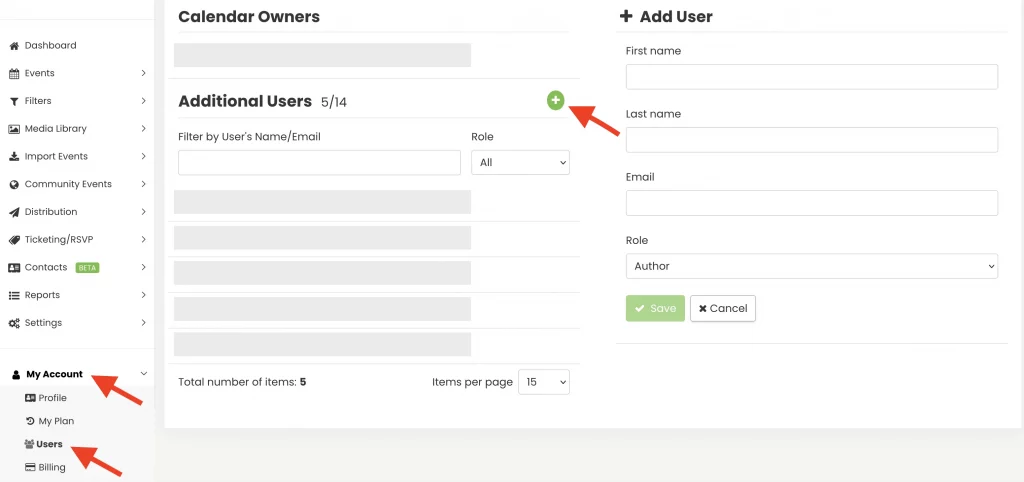
Kullanıcı hesapları oluşturmak için şuraya gidin: Hesabım sonra tıklayın Kullanıcılar. Sonra, tıklayın yeşil artı Yeni bir kullanıcı eklemek için düğmesine basın. Adınızı ve soyadınızı, e-posta adresini girmeniz ve kullanıcı rolünü belirtmeniz gerekir.
2. Kullanıcı Rolleri ve İzinleri Nelerdir?
Rollerin takvim içinde farklı erişimleri vardır. Mevcut roller şunlardır:
- Mal sahibi: Tüm takvim ayarlarına, e-posta bildirimlerine ve ayrıca plan yükseltme ve faturalandırma gibi hassas hesap bilgilerine erişim sağlar.
- yönetici: Tüm takvim ayarlarına erişim sağlar, ayrıca e-posta bildirimleri alabilir.
- Editör: Takvimdeki tüm etkinlikleri yayınlamayı ve düzenlemeyi sağlar, ayrıca e-posta bildirimleri alabilirsiniz.
- Yazar: Yalnızca kendi etkinliklerini yayınlama ve düzenleme iznine sahip olabilirler, ayrıca e-posta bildirimleri alabilirler.
- görevli: Etkinlik biletlerindeki QR kodlarının taranmasına olanak tanır.
Aşağıdaki tablodan her kullanıcının yetkilerini kontrol edebilirsiniz:
| İzinler | Mal sahibi | admin | editör | Yazar | görevli |
|---|---|---|---|---|---|
| Kendi etkinliklerini oluştur ve düzenle | EVET | EVET | EVET | EVET | YOK HAYIR |
| Kendi etkinlikleriniz için filtreler ve kategoriler oluşturun ve yönetin | EVET | EVET | EVET | EVET | YOK HAYIR |
| Kendi etkinlikleriniz için RSVP/Bilet oluşturun | EVET | EVET | EVET | EVET | Yok hayır |
| Başkaları için etkinlikleri ve filtreleri düzenleyin ve yönetin | EVET | EVET | EVET | YOK HAYIR | YOK HAYIR |
| Kullanıcıları ve gönderenleri yönetme | EVET | EVET | YOK HAYIR | Yok hayır | Yok hayır |
| RSVP'yi/Biletleri ve faturaları yönetin | EVET | EVET | Yok hayır | YOK HAYIR | Yok hayır |
| Etkinlikleri İçe Aktar | EVET | EVET | Yok hayır | Yok hayır | Yok hayır |
| Bültenleri Yönet | EVET | EVET | Yok hayır | Yok hayır | Yok hayır |
| Sosyal Medya Ayarlarını Yönetin | EVET | EVET | Yok hayır | Yok hayır | Yok hayır |
| Tasarım Ayarlarını Yönet | EVET | EVET | Yok hayır | Yok hayır | Yok hayır |
| Genel Ayarları Yönet | EVET | EVET | Yok hayır | Yok hayır | Yok hayır |
| QR Kodlarını Tara | EVET | EVET | Yok hayır | Yok hayır | EVET |
| Hesap altındaki tüm takvimleri listele | EVET | EVET | Yok hayır | Yok hayır | Yok hayır |
| Fatura bilgilerini görüntüleme ve düzenleme | EVET | Yok hayır | Yok hayır | Yok hayır | Yok hayır |
| Yükseltme Planı | EVET | Yok hayır | Yok hayır | Yok hayır | Yok hayır |
Takvim Sahibinin yeni kullanıcılar ekleyebileceğini ve onlara ilgili rolleri atayabileceğini lütfen unutmayın. Ancak Takvim Sahibi, başka birini Takvim Sahibi yapamaz. Takvim Sahibiyseniz ve hesap sahipliğini başka bir kişiye devretmek istiyorsanız lütfen İletişime geçin..
2.1 Otomatik Bildirimler
Sistem kullanıcıları oluşturmanın yanı sıra, Timely Ayrıca bildirimleri alacak kullanıcıları özelleştirme ve belirleme gücüne de sahipsiniz. Bu özellik, bildirim akışını yönetmenize ve kolaylaştırmanıza olanak tanır. otomatik e-postalar sistem tarafından üretilir.
Şu anda yazılım, RSVP'ler, bilet satın alımları, iptaller, etkinlik gönderimleri ve güncellemeler gibi çeşitli etkinlikler ve etkileşimler için otomatik e-postalar gönderiyor. İşte bildirim kategorilerinin bir dökümü:
- RSVP veya Bilet Satın Alma İşlemleri: Kullanıcılar, katılımcılar bir etkinliğe RSVP gönderdiğinde veya bilet satın aldığında otomatik bildirimler alabilir. Bu, ilgili kullanıcıların katılımcı katılımı ve bilet satışları hakkında derhal bilgilendirilmesini sağlar.
- RSVP veya Bilet İptalleri: Bildirimler, RSVP'ler veya bilet satın alımları için iptaller olduğunda tetiklenir. Bu, kullanıcıların katılım ve bilet bulunabilirliğindeki değişiklikler hakkında güncel kalmalarını sağlar.
- Katılım Taleplerinizi RSVP ile bildirin: Onay gerektiren yeni rezervasyon talepleri hakkında kullanıcıları, onay öncesinde uyarır.
- Etkinlik Gönderimi: Birisi bir etkinlik gönderdiğinde, kullanıcılar otomatik e-postalar aracılığıyla bilgilendirilebilir. Bu, özellikle etkinlik gönderimlerinin akışını verimli bir şekilde yönetmek için değerlidir.
- Etkinlik Oluşturma ve Güncellemeler: Yeni bir etkinlik oluşturulduğunda veya mevcut etkinliklerde güncellemeler olduğunda otomatik bildirimler gönderilir. Bu, kullanıcıları kendi yetki alanlarındaki etkinliklerde yapılan değişiklikler hakkında bilgilendirir.

2.2 Kullanıcı Rolüne Göre Bildirim Ayarları
Yalnızca Katılımcılar e-posta bildirimleri alamaz. Diğer kullanıcı türleri için her rolün bildirimlere farklı erişimi vardır. Aşağıda her rolün hangi bildirimleri aldığı özetlenmiştir:
2.2.1 Yazar
Yazarlar şu konularda bildirim alabilirler:
- Katılım veya Bilet satın alma
- RSVP veya Bilet iptalleri
- RSVP rezervasyon talepleri
2.2.2.Editörler ve Yöneticiler
Editörler ve Yöneticiler şu konularda bildirim alabilir:
- Katılım veya Bilet satın alma
- RSVP veya Bilet iptalleri
- RSVP rezervasyon talepleri
- Etkinlik gönderimi
- Etkinlik oluşturma ve güncellemeler
3. Takvim Kullanıcılarını Yönetme
Takvim Sahibi veya Yönetici Kullanıcı iseniz diğer kullanıcıları yönetebilirsiniz. Bunu yapmak için şuraya gidin: Timely hesabına tıklayın Hesabım menüsünde ve ardından Kullanıcılar sekmesi. Dilerseniz filtreleri kullanarak kullanıcıları adlarına, e-posta adreslerine veya rollerine göre listeleyebilirsiniz.
Kullanıcı listesinde tüm kullanıcılarınız hakkında bilgi bulacak ve her birinin özelliklerini ayrı ayrı değiştirebileceksiniz. Mevcut seçenekler şunlardır:
- Düzenleme;
- Kullanıcı Etkinlik Günlüğünü İndirin; Ve
- Silin.
Kullanıcılarınızı yönetmek için şu basit adımları izleyin: Timely hesap:
- Lütfen giriş yapın Timely Hesap.
- Soldaki ana menüden Ayarlar'ı seçin, ardından üzerine tıklayın Kullanıcılar.
- Yönetmek istediğiniz kullanıcının adının üzerine gelin ve ardından tıklayın Düzenle, Kullanıcı Etkinliğini İndir, or Sil.

4. Kullanıcılar Takvime Nasıl Giriş Yapabilir ve Takvime Nasıl Erişebilir?
Yeni Timely kullanıcılar e-posta yoluyla bir davetiye alacaktır. Şifreli bir hesap oluşturmaları gerekecek ve ardından login içine Timely'nin etkinlik platformundan takvime erişebilmek için.
akım Timely Kullanıcılar ayrıca e-posta yoluyla bir davet alacaktır. Onlarla giriş yaptıktan sonra Timely Kimlik bilgilerinize göre, mevcut kullanıcıların kendi takvimleri ile davet edildikleri yeni takvim arasında geçiş yapmak için sağ üst köşedeki profil simgesine tıklamaları gerekebilir.
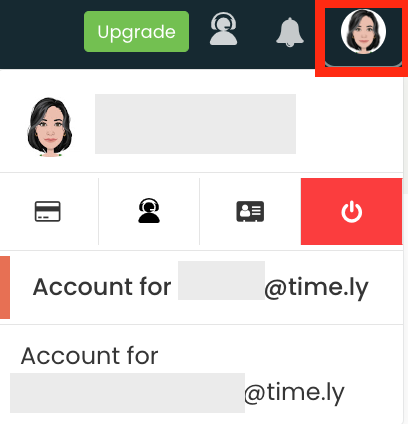
Ek Yardıma mı ihtiyacınız var?
Daha fazla rehberlik ve destek için lütfen sayfamızı ziyaret edin. Yardım Merkezi. Herhangi bir sorunuz varsa veya yardıma ihtiyacınız varsa, müşteri başarı ekibimizle iletişime geçmekten çekinmeyin. Timely hesabın kontrol paneli.
Ayrıca, uygulama ve kullanım konusunda ek yardıma ihtiyaç duymanız durumunda Timely olay yönetim sistemi, yardımcı olmaktan mutluluk duyarız. Tümünü keşfedin profesyonel hizmetler size teklif edebiliriz ve Bizimle temasa geçin bugün!